Редактирование типа и адреса ссылки
- На панели инструментов Advanced Editing (Дополнительное редактирование) выберите инструмент Link Tool (Инструмент создания ссылки) (
 ) и щелкните мышью дважды внутри прямоугольника, окружающего текст Signing PDF Files (Подписание файлов PDF), чтобы открыть диалог Link Properties (Свойства ссылки).
) и щелкните мышью дважды внутри прямоугольника, окружающего текст Signing PDF Files (Подписание файлов PDF), чтобы открыть диалог Link Properties (Свойства ссылки). 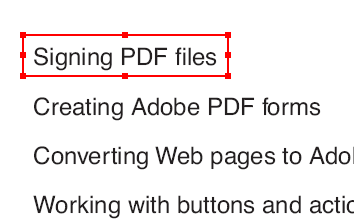
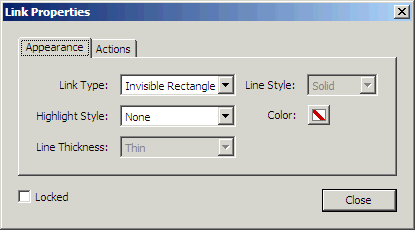
Отредактируем адрес выделенной ссылки.
- Щелкните мышью на вкладке Actions (Действия) и в окне Actions (Действия) выделите действие Open a File (Открытие файла).
- Щелкните мышью на кнопке Edit (Редактировать), чтобы изменить адрес для этой ссылки.
- В диалоге Select File to Open (Выбор открываемого файла) выделите файл Signing.pdf в папке Lesson10 и щелкните мышью на кнопке Select (Выбрать).
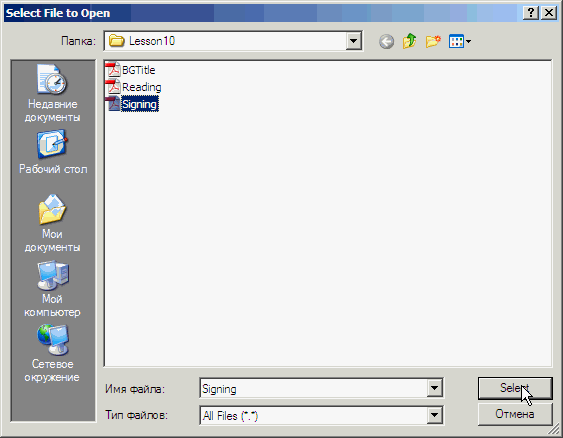
- В диалоге Specify Open Preference (Укажите параметры открытия) установите переключатель New Window (Новое окно), чтобы новый документ всегда открывался в новом окне, щелкните мышью на кнопке ОК, затем – на кнопке Close (Закрыть).
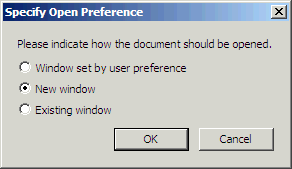
- Протестируйте исправленную ссылку. Выберите инструмент Hand (Рука) и щелкните мышью на ссылке Signing PDF Files (Подписание файлов PDF). На этот раз вы должны перейти в нужное место.
- Щелкните мышью на кнопке Previous View (Предыдущий вид), чтобы вернуться к оглавлению.
- Выберите в меню команду File › Save (Файл › Сохранить), чтобы сохранить работу.
Теперь, отредактировав тип и адрес ссылки, изменим область активизации ссылки.
